怎么设置锁屏信息不显示内容_锁屏时显示短信通知但不显示内容设置方法
发布时间:2024-01-21
来源:绿色资源网
在现代社会中手机已经成为我们生活中不可或缺的一部分,随之而来的是手机隐私和信息安全问题的日益凸显。特别是当我们的手机被锁屏时,显示的短信通知往往会暴露出我们的个人隐私。为了保护个人信息的安全性,很多人希望在锁屏状态下显示短信通知的同时,不显示具体内容。到底怎么设置锁屏信息不显示内容呢?让我们一起来探讨一下吧。
方法如下:
1.在小米手机的主界面,向下拉动手机屏幕
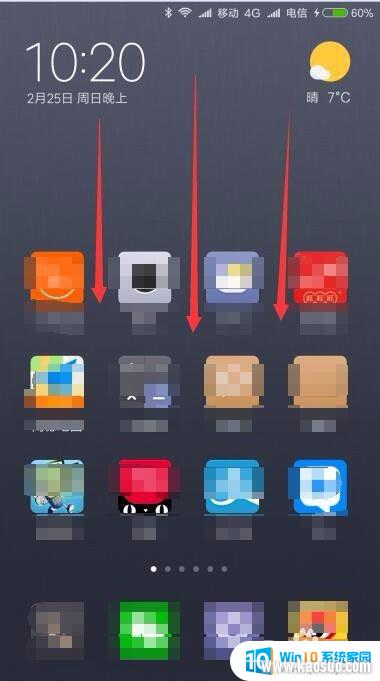
2.在弹出的下拉菜单中,点击“设置”按钮。
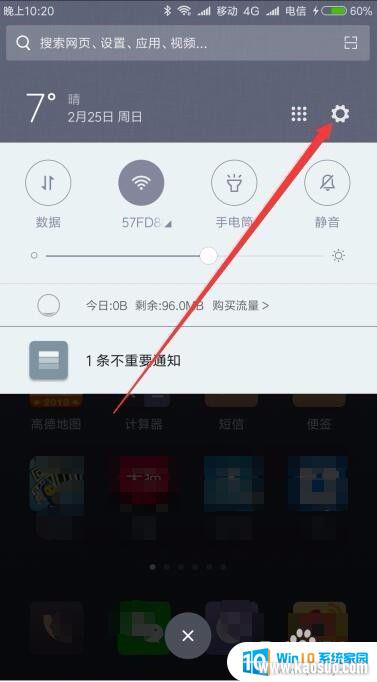
3.这时就会弹出小米手机的“设置”页面,在页面中点击“锁屏、密码和指纹”菜单项。
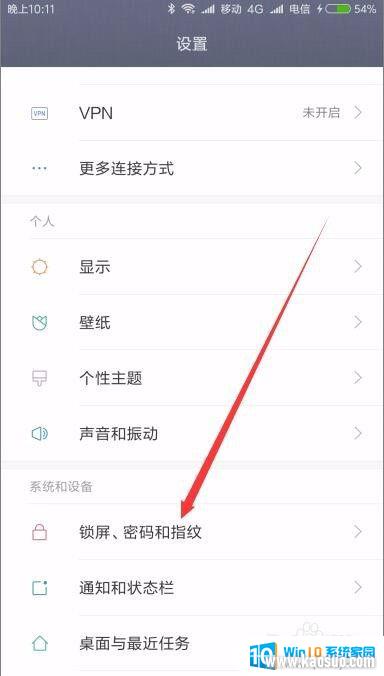
4.在打开的锁屏、密码和指纹页面中,点击“锁屏高级设置”菜单项。
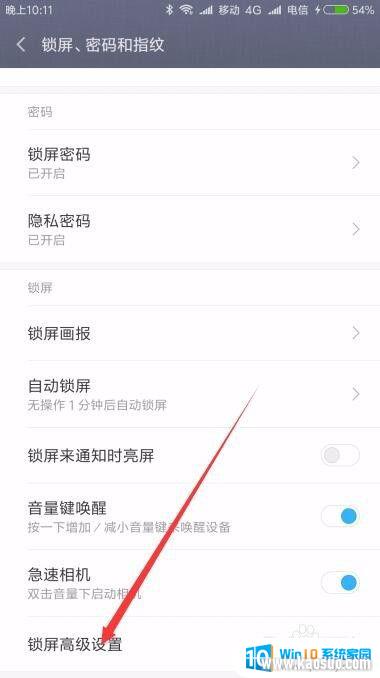
5.这时会打开“锁屏高级设置”页面,点击页面中的“屏幕锁定时”菜单项。
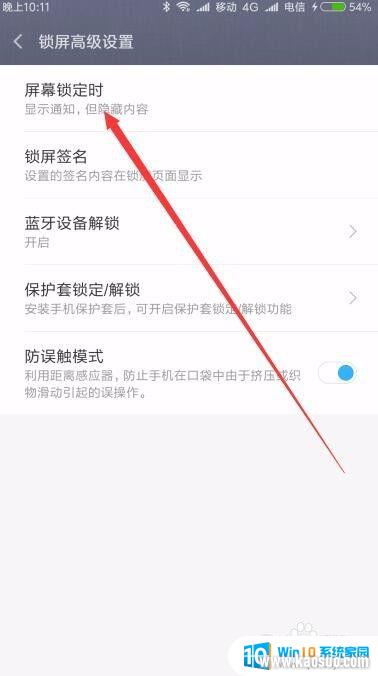
6.在弹出的“屏幕锁定时”菜单中,点击“显示通知。但隐藏内容”菜单项,这样以后再有消息的时候,就会只弹出通知,但不显示通知的详细信息。
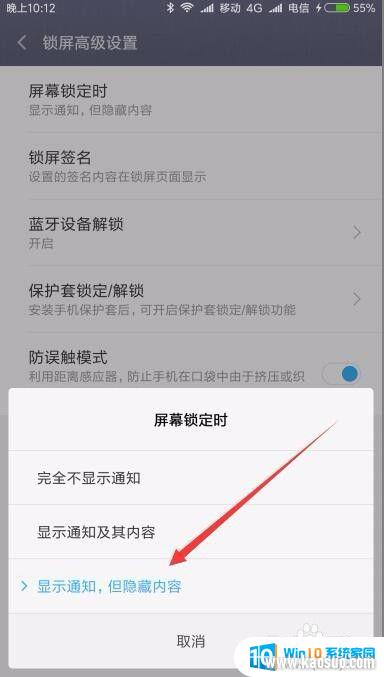
以上就是如何设置锁屏信息不显示内容的全部内容,如果有不清楚的地方,请按照以上方法进行操作,希望对大家有所帮助。
分类列表
换一批
手游推荐
手游排行榜
推荐文章
- 1wps怎么添加仿宋_gb2312字体_WPS怎么设置仿宋字体
- 2电脑登陆微信闪退怎么回事_电脑微信登陆老是闪退的解决方法
- 3ppt每张幻灯片自动放映10秒_如何将幻灯片的自动放映时间设置为10秒
- 4ps4怎么同时连两个手柄_第二个手柄添加教程PS4
- 5电脑只有插电才能开机是什么情况_笔记本电脑无法开机插电源怎么解决
- 6台式机开机键怎么插线_主板上的开机键接口怎样连接台式电脑开机键线
- 7光盘怎么删除文件_光盘里的文件如何删除
- 8笔记本开机no bootable_笔记本开机出现no bootable device怎么办
- 9steam怎么一开机就自动登录_Steam如何设置开机启动
- 10光猫自带wifi无法上网_光猫一切正常但无法上网的解决方法

















